- Autor Abigail Brown [email protected].
- Public 2024-01-07 19:01.
- Naposledy změněno 2025-06-01 07:16.
Co je dobré vědět
- Šedá nebo nepřístupná Wi-Fi je obvykle problém, který nastává při upgradu iOS iPhonu.
- Problém hlásí většinou uživatelé iPhonu 4S, ale může se týkat i novějších iPhonů.
- Problém můžete vyřešit šesti různými způsoby, počínaje potvrzením, že jste omylem nezapnuli režim Letadlo.
Tento článek vysvětluje všechny věci, které byste měli zkontrolovat a opravit, pokud máte na svém iPhonu zašedlé Wi-Fi.
Možnost 1: Ujistěte se, že je režim Letadlo vypnutý
Může to znít hloupě, ale než uděláte cokoliv jiného, ujistěte se, že není zapnutý režim Letadlo. Tato funkce deaktivuje Wi-Fi (a mobilní sítě), protože je navržena tak, aby vám umožnila používat telefon v letadle, kde často není povolena odchozí bezdrátová komunikace.
Nejjednodušší způsob, jak zjistit, zda je režim Letadlo zapnutý, je otevřít Ovládací centrum přejetím prstem nahoru ze spodní části obrazovky (nebo dolů z pravého horního rohu na iPhone X a novějších). Pokud je ikona letadla aktivní, klepnutím na ni vypněte režim Letadlo a váš problém by měl být vyřešen. Pokud není aktivní, děje se něco jiného a měli byste přejít k dalšímu kroku.
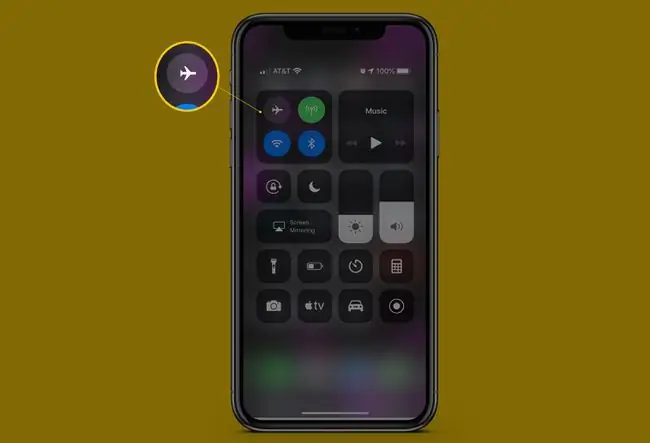
Možnost 2: Aktualizujte iOS
Problém s Wi-Fi je důsledkem chyby a Apple obvykle nenechává chyby, které postihují mnoho uživatelů, zůstat příliš dlouho. Z toho důvodu je velká šance, že novější verze iOS problém vyřešila a že upgrade na ni obnoví vaši Wi-Fi.
Svůj iPhone můžete upgradovat ze samotného telefonu nebo pomocí iTunes stáhnout a nainstalovat nejnovější verzi iOS. Až bude aktualizace dokončena a váš iPhone se restartuje, zkontrolujte, zda funguje Wi-Fi.
Aktualizace systému iOS jsou důležité, protože poskytují aktualizace zabezpečení a přidávají nové funkce do vašeho zařízení. Nebojte se, že aktualizace softwaru způsobí problémy; jsou neobvyklé. Po vydání nového softwaru byste měli svůj telefon aktualizovat.
Možnost 3: Obnovení nastavení sítě
Pokud upgrade operačního systému nepomohl, problém nemusí být ve vašem operačním systému - může spočívat ve vašem nastavení. Každý iPhone ukládá nastavení týkající se přístupu k Wi-Fi a celulárním sítím, které mu pomáhají dostat se online. Tato nastavení mohou někdy způsobit problémy, které narušují připojení.
Je velmi důležité vědět, že resetování nastavení sítě znamená, že ztratíte vše, co je uloženo ve vašich aktuálních nastaveních. To může zahrnovat hesla Wi-Fi, připojení Bluetooth, nastavení VPN a další. To není ideální, ale pokud je to to, co musíte udělat, aby Wi-Fi opět fungovalo, tak ano. Zde je návod:
- Otevřete aplikaci Nastavení.
- Klepněte na General.
-
Přejděte do spodní části obrazovky a vyberte Reset.

Image - Vyberte Resetovat nastavení sítě. Pokud máte v telefonu přístupový kód, budete ho muset před resetováním zadat.
-
Pokud se objeví varování s žádostí, abyste potvrdili, že toto je to, co chcete udělat, pokračujte klepnutím na možnost.

Image
Po dokončení restartujte telefon. Není to povinné, ale rozhodně to nebolí.
Možnost 4: Obnovit všechna nastavení
Pokud resetování síťových nastavení nepomohlo, je čas udělat drastičtější krok: resetování all nastavení telefonu. Neberte tento krok na lehkou váhu; odstraní všechna nastavení, preference, heslo a připojení, které jste přidali do telefonu od doby, kdy jste jej začali používat.
Resetování nastavení iPhonu nesmaže žádné aplikace, hudbu, fotky atd. Vždy však doporučujeme telefon zálohovat pro případ, že by se něco pokazilo.
Není zábavné muset všechna tato nastavení znovu vytvářet, ale může to být vyžadováno. Zde je to, co dělat:
- Otevřete aplikaci Nastavení.
- Klepněte na General.
- Klepněte na Resetovat ve spodní části obrazovky.
- Vyberte Resetovat všechna nastavení. Pokud je váš iPhone chráněn přístupovým kódem, budete jej muset nyní zadat.
-
Ve upozornění, které se objeví, potvrďte, že chcete pokračovat.

Image
Možnost 5: Obnovení továrního nastavení
Pokud resetování všech nastavení nepomůže vyřešit problém s Wi-Fi vašeho iPhone, je čas na jadernou možnost: obnovení továrního nastavení. Na rozdíl od prostého restartu je obnovení továrního nastavení proces, při kterém smažete všechno na svém iPhonu a vrátíte jej do stavu, ve kterém byl, když jste jej poprvé vybalili z krabice.
Toto je zcela určitě poslední možnost, ale někdy je potřeba začít od nuly, abyste vyřešili vážný problém. Chcete-li to provést, postupujte takto:
- Synchronizujte svůj telefon s iTunes nebo synchronizujte telefon s iCloud (podle toho, co používáte k běžné synchronizaci), abyste měli jistotu, že máte zálohu veškerého obsahu telefonu. To je zvláště důležité, pokud máte v telefonu věci, které nejsou v počítači nebo na iCloudu. Synchronizace je tam dostane, takže je později v tomto procesu můžete obnovit do telefonu.
- Otevřete aplikaci Nastavení.
- Klepněte na General.
- Přejeďte dolů a klepněte na Resetovat.
- Klepněte na Vymazat veškerý obsah a nastavení.
- Pokud zálohujete svůj iPhone na iCloud, dostanete zprávu buď na Zálohovat a poté vymazat, nebo jen na Vymazat hned. Vyberte si ten, který se vám líbí, ale pamatujte, že zálohy jsou velmi důležité.
-
Ve vyskakovacím okně s upozorněním klepněte na Vymazat nyní nebo Vymazat telefon (tlačítko se mění v závislosti na verzi iOS vašeho telefonu). Vašemu telefonu bude trvat minutu nebo dvě, než vymaže všechna data

Image
Poté znovu nastavte telefon a zkontrolujte, zda funguje Wi-Fi. Pokud ano, váš problém je vyřešen a veškerý obsah můžete znovu synchronizovat do telefonu. Pokud to nefunguje, přejděte k dalšímu kroku.
Možnost 6: Získejte technickou podporu od společnosti Apple
Pokud všechny tyto pokusy nevyřešily problém s Wi-Fi na vašem iPhone, nemusí to souviset se softwarem. Místo toho může být něco v nepořádku s hardwarem Wi-Fi ve vašem telefonu.
Nejlepší způsob, jak zjistit, zda tomu tak je, a opravit to, je domluvit si schůzku s Genius Bar v místním obchodě Apple a nechat je zkontrolovat váš telefon.
Možná jste na internetu viděli zvláštní řešení tohoto problému s Wi-Fi: vložení iPhonu do mrazáku. To je špatný nápad, protože extrémně nízké teploty mohou poškodit váš iPhone. Důrazně doporučujeme proti to udělat.






